Manual de uso de Logic Pro para iPad
-
- ¿Qué es Logic Pro?
- Áreas de trabajo
- Trabajar con botones de función
- Trabajar con valores numéricos
-
- Introducción a las pistas
- Crear pistas
- Crear pistas con arrastrar y soltar
- Seleccionar el tipo de pasaje por omisión para una pista de instrumento de software
- Seleccionar pistas
- Duplicar pistas
- Reordenar las pistas
- Cambiar el nombre de las pistas
- Cambiar los iconos de pista
- Cambiar los colores de las pistas
- Usar el afinador en pistas de audio
- Mostrar la pista de salida en el área de pistas
- Eliminar pistas
- Editar parámetros de pista
- Iniciar una suscripción de Logic Pro
- Cómo obtener ayuda
-
- Introducción a las superficies de interpretación
- Utilizar los controles laterales con las superficies de interpretación
- Usar la superficie de interpretación Teclado
- Usar la superficie de interpretación “Pads de percusión”
- Usar la superficie de interpretación Diapasón
- Usar la superficie de interpretación “Tiras de acordes”
- Usar la superficie de interpretación “Tiras de guitarra”
-
- Introducción a la grabación
-
- Antes de grabar instrumentos de software
- Grabar instrumentos de software
- Grabar tomas adicionales de instrumentos de software
- Grabar en varias pistas de instrumentos de software
- Grabar varios dispositivos MIDI en diversas pistas
- Grabar audio e instrumentos de software simultáneamente
- Fusionar grabaciones de instrumentos de software
- Borrar espacios en blanco en las grabaciones de instrumentos de software
- Reemplazar grabaciones de instrumentos de software
- Capturar tu interpretación MIDI más reciente
- Direccionar MIDI internamente a pistas de instrumento de software
- Grabar con el modo de monitorización de baja latencia
- Utilizar el metrónomo
- Utilizar el compás de entrada
-
- Introducción a los arreglos
-
- Introducción a los pasajes
- Seleccionar pasajes
- Cortar, copiar y pegar pasajes
- Trasladar pasajes
- Eliminar vacíos entre pasajes
- Retardar la reproducción de pasajes
- Acortar pasajes
- Reproducir pasajes en loop
- Repetir pasajes
- Silenciar pasajes
- Dividir y unir pasajes
- Expandir/comprimir pasajes
- Separar un pasaje MIDI por tono de nota
- Bounce de pasajes in situ
- Cambiar la ganancia de pasajes de audio
- Crear pasajes en el área de pistas
- Convertir un pasaje MIDI en un pasaje de “Session Player” o en un pasaje de patrón
- Renombrar pasajes
- Cambiar el color de los pasajes
- Eliminar pasajes
-
- Introducción a los acordes
- Añadir y eliminar acordes
- Seleccionar acordes
- Cortar, copiar y pegar acordes
- Trasladar y redimensionar acordes
- Reproducir acordes en bucle en la pista de acordes
- Editar acordes
- Trabajar con grupos de acordes
- Usar progresiones del acorde
- Cambiar el ritmo del acorde
- Seleccionar qué acordes sigue un pasaje de “Session Player”
- Analizar la armadura de un intervalo de acordes
- Crear fundidos en los pasajes de audio
- Extraer los stems de las partes vocales e instrumentales con “Divisor de stems”
- Acceder a las funciones de mezcla con el fader
-
- Introducción a Live Loops
- Iniciar y detener celdas de Live Loops
- Trabajar con celdas de Live Loops
- Cambiar ajustes de loop para celdas
- Cómo interactúan la parrilla de Live Loops y el área de pistas
- Editar celdas
- Editar escenas
- Trabajar en el editor de celdas
- Bounce de celdas
- Grabar una interpretación de Live Loops
-
- Introducción
-
-
- Introducción al editor de teclado
- Seleccionar notas
- Añadir notas
- Eliminar notas
- Silenciar notas
- Acortar notas
- Desplazar notas
- Copiar notas
- Acortar superposiciones
- Forzar legato
- Bloquear la posición de nota
- Transponer notas
- Cambiar la velocidad de nota
- Cambiar la velocidad de liberación
- Cambiar el canal MIDI
- Configurar los ID de articulación
- Cuantizar la temporización
- Cuantizar tono
- Editar Live Loops en el editor de celdas
-
- Introducción a los músicos de estudio
- El editor de “Session Player”
- Seleccionar un estilo de “Session Player”
- Acordes y músicos de estudio
- Seleccionar los preajustes de “Session Player”
- Seguir el ritmo de los acordes y de otras pistas
- Convertir pasajes de “Session Player” en pasajes de patrón o MIDI
-
- Introducción al secuenciador de pasos
- Utilizar el secuenciador de pasos con Drum Machine Designer
- Grabar patrones del secuenciador de pasos en directo
- Grabar por pasos patrones del secuenciador de pasos
- Cargar y guardar patrones
- Modificar la reproducción del patrón
- Editar pasos
- Editar filas
- Editar ajustes de patrón, fila y paso del secuenciador de pasos en el inspector
- Personalizar el secuenciador de pasos
-
- Introducción a las mezclas
-
- Tipos de canal
- controles de canal
- Visualización del nivel de pico y saturación
- Ajustar el volumen del canal
- Ajustar el formato de entrada del canal
- Ajustar la salida para un canal
- Ajustar la posición panorámica de los canales
- Silenciar y aislar canales
- Reemplazar un patch en un canal con la función de arrastrar y soltar
- Trabajar con módulos en el mezclador
-
- Introducción a la automatización
- Mostrar la automatización
- Escribir automatización en tiempo real
- Utilizar la automatización con grupos del mezclador
- Automatización de celdas en Live Loops
- Deshacer, desactivar o eliminar automatizaciones
- Reproducir la automatización
- Crear automatización con el secuenciador de pasos
-
- Introducción a los módulos de efectos
-
- Visión general de los módulos de instrumentos
-
- Introducción a ES2
- Visión general de la interfaz
-
- Introducción a la modulación
- Utilizar la superficie de modulación
-
- Introducción a la envolvente vectorial
- Utilizar puntos de la envolvente vectorial
- Utilizar los puntos de solo y sostenimiento de la envolvente vectorial
- Ajustar los tiempos de los segmentos de la envolvente vectorial
- Controles de la superficie XY de la envolvente vectorial
- Menú “Vector Envelope Actions”
- Controles de loops de la envolvente vectorial
- Formas de transición de puntos en la envolvente vectorial
- Comportamiento de la fase de liberación en la envolvente vectorial
- Utilizar el escalado de tiempo en la envolvente vectorial
- Referencia de fuentes de modulación
- Referencia de fuentes de modulación de vía
-
- Introducción a Sample Alchemy
- Visión general de la interfaz
- Añadir material original
- Guardar un preajuste
- Modo de edición
- Modos de reproducción
- Introducción a Fuente
- Modos de síntesis
- Controles del efecto granular
- Efectos aditivos
- Controles del efecto aditivo
- Efecto espectral
- Controles del efecto espectral
- Módulo de filtro
- Filtros de paso bajo, alto y de bloqueo de banda
- Filtro “Comb PM”
- Filtro Downsampler
- Filtro FM
- Generadores de envolvente
- Mod Matrix
- Direccionamiento de modulación
- Modo de movimiento
- Modo de acortamiento
- Menú Más
- Sampler
- Studio Piano
-
- Introducción a los sintetizadores
- Aspectos básicos de los sintetizadores
-
- Introducción a otros métodos de síntesis
- Síntesis basada en samples
- Síntesis de la modulación de frecuencia (FM)
- Síntesis del modelado de componentes
- Síntesis de tabla de ondas, vectores y LA (aritmética lineal)
- Síntesis aditiva
- Síntesis espectral
- Resíntesis
- Síntesis de distorsión de fase
- Síntesis granular
- Copyright
Controles de Pitch de Vintage Electric Piano en Logic Pro para iPad
Vintage Electric Piano está afinado en una escala de temperamento igual. Puedes desviarte de esta escala y estirar la afinación en los intervalos de graves y agudos, al estilo de los pianos acústicos (especialmente los verticales). También se puede modular la afinación de cada nota aleatoriamente.
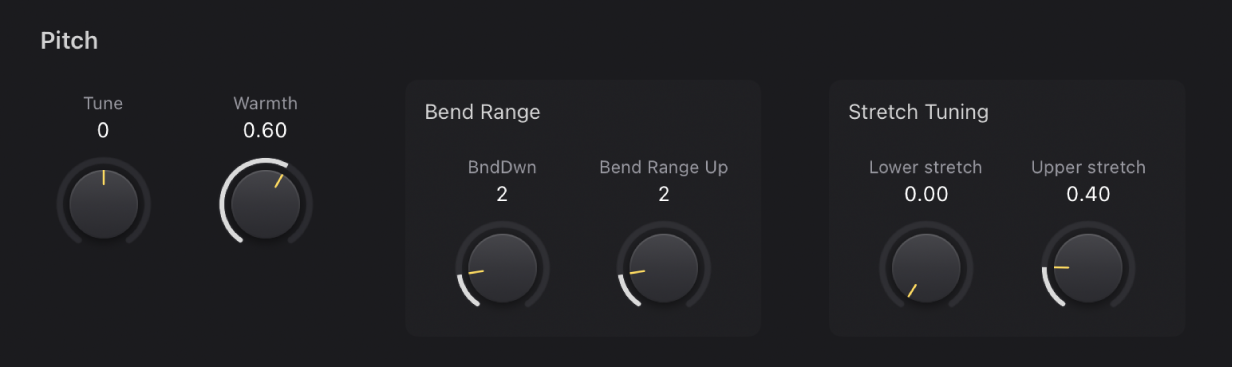
Parámetros de tono y de inflexión de tono
Potenciómetro y campo Tune: afina Vintage Electric Piano en incrementos de una centésima. Con un valor de 0 c (cero cents), el La central se afina a 440 Hz (afinación de concierto). El intervalo es más o menos medio semitono.
Potenciómetro y campo Warmth: ajusta la cantidad de desviación (aleatoria) de la escala de temperamento igual. Cada nota está ligeramente desafinada respecto a la siguiente, lo que aporta variedad y sonoridad al sonido.
Nota: El uso de los parámetros Warmth y “Upper Stretch” o “Lower Stretch” puede dar como resultado un sonido desafinado bastante similar a un efecto Chorus intenso. En algunos casos, este efecto puede ser tan extremo que Vintage Electric Piano suene desafinado respecto del resto del proyecto.
Potenciómetros y campos “BndDwn/Bend Range Up”: ajusta el intervalo de inflexión de tono en semitonos.
Controles de estiramiento de afinación
Los tonos de los pianos verticales y, en menor medida de los pianos de cola (a causa de la mayor longitud de sus cuerdas), presentan inarmonías en su estructura armónica. Esto también se aplica a otros instrumentos de cuerda, aunque afecta especialmente a los pianos debido a la longitud, densidad y tensión de las cuerdas. Si un piano está perfectamente afinado con un temperamento similar en todo el intervalo del teclado, los sobretonos de las cuerdas graves y los fundamentales de las cuerdas agudas sonarán desafinados unos respecto a otros.
Para evitar este problema, los afinadores de pianos utilizan una técnica conocida como estiramiento de la afinación, en que los registros agudos y graves del piano se afinan para que sean más altos y más bajos, respectivamente. Esto provoca que los armónicos de las cuerdas de graves estén afinados con los tonos fundamentales de las cuerdas de agudos. En esencia, los pianos se “desafinan” de forma deliberada (respecto al temperamento similar) para que los registros más graves y más agudos suenen afinados.
Puesto que los pianos eléctricos no tienen cuerdas, esta relación inarmónica no se aplica a Vintage Electric Piano ni a los instrumentos originales que emula. La función Stretch se ha incluido principalmente para situaciones en las que se desee usar Vintage Electric Piano junto con una grabación o interpretación de piano acústico.
Potenciómetro y campo “Lower Stretch”: ajusta la cantidad de desviación respecto de la escala de igual temperamento en la parte de graves del sonido. Cuanto mayor sea el valor, más baja será la afinación de las notas graves. Si se ajusta a 0, Vintage Electric Piano quedará afinado con una escala de igual temperamento; es decir, cada octava abajo equivaldrá a dividir la frecuencia por la mitad.
Potenciómetro y campo “Upper Stretch”: ajusta la cantidad de desviación respecto de la escala de igual temperamento en la parte de agudos del sonido. Cuanto mayor sea el valor, más alta será la afinación de las notas agudas. Si se ajusta a 0, Vintage Electric Piano quedará afinado con una escala de igual temperamento; es decir, cada octava arriba equivaldrá a multiplicar la frecuencia por dos.